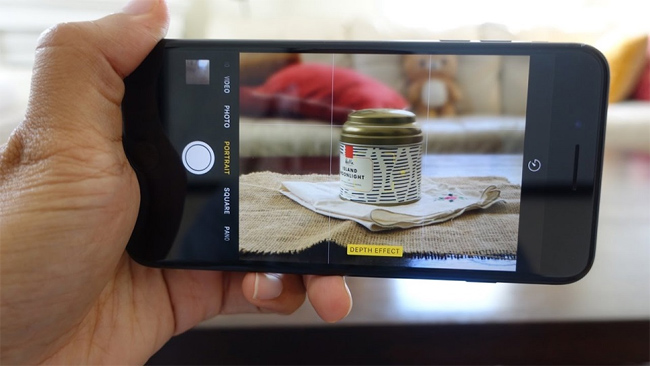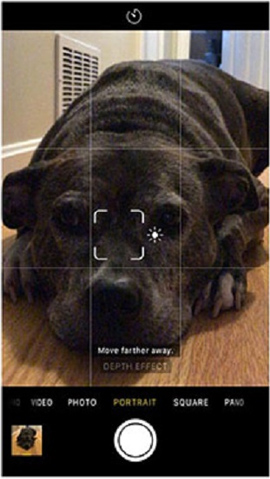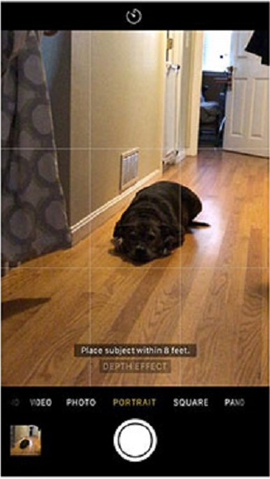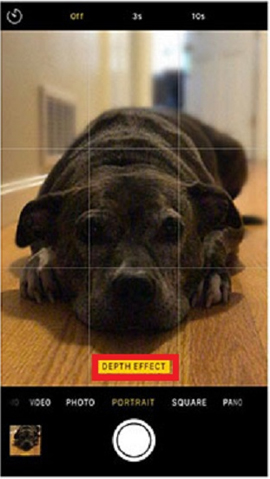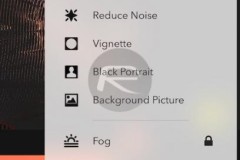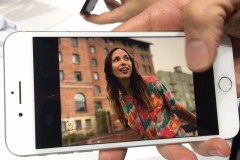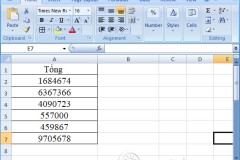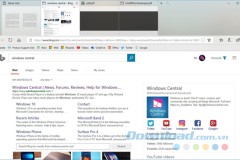Chế độ chụp ảnh xóa phông Portrait trên iPhone 7 Plus là một trong những tính năng mới trên ứng dụng Camera, thu hút được nhiều người dùng. Bạn chỉ cần sử dụng chế độ này để cho ra những hình ảnh mờ phông nền, ảo diệu mà không cần cài đặt ứng dụng hỗ trợ khác. Tuy nhiên không phải lúc nào chế độ Portrait này cũng làm việc hiệu quả, khi nó sử dụng một số hiệu ứng làm mờ không cần thiết. Vậy làm sao để chuyển ảnh đã chụp hiệu ứng xóa phông về ảnh thường? Nếu iPhone 7 Plus của bạn đang chạy iOS 11 thì có thể tùy chọn chỉnh sửa, kích hoạt, hoặc vô hiệu hóa chế độ chụp ảnh phông nền Portrait trên thiết bị. Sau khi người dùng chụp một bức ảnh thì có thể chấp nhận hoặc vô hiệu hóa xóa phông nền trên hình ảnh dễ dàng.
Bước 1:
Trước hết chúng ta sẽ mở ứng dụng chụp ảnh và chọn chế độ xóa phông nền Portrait để chụp như bình thường. Tại giao diện chụp ảnh, vuốt sang phải để nhấn vào tùy chọn Portrait. Sau khi đã chụp ảnh với chế độ xóa phông nếu không ưng ý thì có thể xóa chúng đi.
Bước 2:
Bước bỏ hiệu ứng xóa phông có thể hiệu đơn giản đó là bạn chuyển định dạng xóa phông sang định dạng ảnh thường. Trong giao diện chụp hình, nếu màn hình hiển thị Depth Effect màu vàng, nghĩa là thiết bị đang ở chế độ chụp ảnh xóa phông. Để tắt chế độ này, người dùng nhấn vào nút Depth Effect. Ngay sau đó, giao diện sẽ tự động chuyển đổi từ định sạng xóa phông qua định dạng ảnh thường.
Như vậy chúng ta đã có thể xóa bỏ hiệu ứng chụp ảnh xóa phông trên iPhone Plus, bằng cách chuyển đội định dạng ảnh xóa phông sang ảnh thường. Với tính năng mới mà iOS 11 cung cấp cho chế độ chụp ảnh Portrait trên ứng dụng Camera, người dùng sẽ có tùy ý chỉnh sửa ảnh, mang lại trải nghiệm tốt nhất khi sử dụng ứng dụng. Hy vọng bài viết này hữu ích với bạn!